Guia de início rápido: Azure AI Content Safety Studio
Este artigo explica como começar a usar o serviço de Segurança de Conteúdo do Azure AI usando o Content Safety Studio em seu navegador.
Atenção
Alguns dos exemplos de conteúdo fornecidos pelo Content Safety Studio podem ser ofensivos. As imagens de amostra são desfocadas por padrão. Aconselha-se a discrição do utilizador.
Pré-requisitos
- Uma conta do Azure. Se não tiver uma, pode criar uma gratuitamente.
- Um recurso do Azure de Segurança de Conteúdo.
- Atribua a função de Usuário dos Serviços Cognitivos à sua conta. Vá para o portal do Azure, navegue até seu recurso de Segurança de Conteúdo ou recurso de Serviços de IA do Azure e selecione Controle de Acesso na barra de navegação esquerda, selecione + Adicionar atribuição de função, escolha a função Usuário de Serviços Cognitivos e selecione o membro da sua conta ao qual você precisa atribuir essa função e, em seguida, revise e atribua. Pode levar alguns minutos para que a atribuição entre em vigor.
- Entre no Content Safety Studio com sua assinatura do Azure e recurso de Segurança de Conteúdo.
Importante
Tem de atribuir a função de Utilizador dos Serviços Cognitivos à sua conta do Azure para utilizar a experiência de estúdio. Vá para o portal do Azure, navegue até seu recurso de Segurança de Conteúdo ou recurso de Serviços de IA do Azure e selecione Controle de Acesso na barra de navegação esquerda, selecione + Adicionar atribuição de função, escolha a função Usuário de Serviços Cognitivos e selecione o membro da sua conta ao qual você precisa atribuir essa função e, em seguida, revise e atribua. Pode levar alguns minutos para que a atribuição entre em vigor.
Analisar conteúdo de texto
A página Moderar conteúdo de texto oferece a capacidade de experimentar rapidamente a moderação de texto.
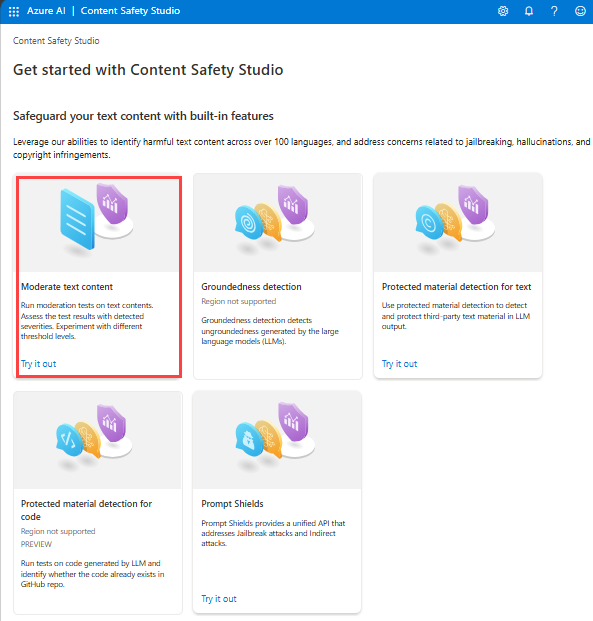
- Selecione o painel Moderar conteúdo de texto.
- Adicione texto ao campo de entrada ou selecione texto de exemplo nos painéis da página.
Gorjeta
Tamanho e granularidade do texto: consulte Requisitos de entrada para obter as limitações de comprimento máximo do texto.
- Selecione Executar teste.
O serviço retorna todas as categorias que foram detetadas, com o nível de gravidade para cada uma: 0-Seguro, 2-Baixo, 4-Médio, 6-Alto. Ele também retorna um resultado binário Aceito/Rejeitado , com base nos filtros que você configurar. Use a matriz na guia Configurar filtros para definir seus níveis de severidade permitidos/proibidos para cada categoria. Em seguida, você pode executar o texto novamente para ver como o filtro funciona.
A guia Usar lista de bloqueio permite criar, editar e adicionar uma lista de bloqueio ao fluxo de trabalho de moderação. Se você tiver uma lista de bloqueio habilitada ao executar o teste, obterá um painel de deteção de lista de bloqueio em Resultados. Ele relata todas as correspondências com a lista de bloqueio.
Detetar ataques de entrada do usuário
O painel Prompt Shields permite que você experimente a deteção de risco de entrada do usuário. Detetar Prompts do Usuário projetados para provocar o modelo de IA Generativa a exibir comportamentos que ele foi treinado para evitar ou quebrar as regras definidas na Mensagem do Sistema. Estes ataques podem variar desde uma intrincada encenação até uma subversão subtil do objetivo de segurança.
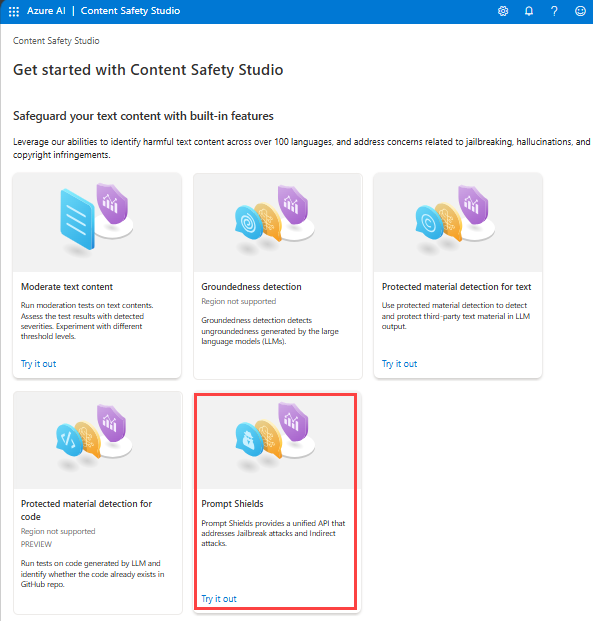
- Selecione o painel Avisar escudos .
- Selecione um texto de exemplo na página ou insira seu próprio conteúdo para teste. Você também pode carregar um arquivo CSV para fazer um teste em lote.
- Selecione Executar teste.
O serviço retorna o sinalizador de risco e o tipo para cada amostra.
Para obter mais informações, consulte o guia conceitual do Prompt Shields.
Analisar conteúdo de imagem
A página Moderar conteúdo de imagem permite que você experimente rapidamente a moderação de imagens.
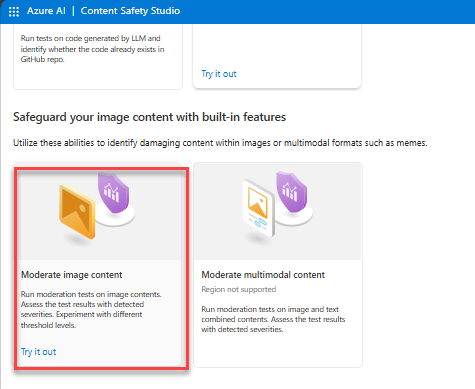
- Selecione o painel Moderar conteúdo da imagem.
- Selecione uma imagem de exemplo nos painéis da página ou carregue a sua própria imagem. O tamanho máximo para envio de imagens é de 4 MB, e as dimensões da imagem devem estar entre 50 x 50 pixels e 2.048 x 2.048 pixels. As imagens podem estar nos formatos JPEG, PNG, GIF, BMP, TIFF ou WEBP.
- Selecione Executar teste.
O serviço retorna todas as categorias que foram detetadas, com o nível de gravidade para cada uma: 0-Seguro, 2-Baixo, 4-Médio, 6-Alto. Ele também retorna um resultado binário Aceito/Rejeitado , com base nos filtros que você configurar. Use a matriz na guia Configurar filtros à direita para definir seus níveis de gravidade permitidos/proibidos para cada categoria. Em seguida, você pode executar o texto novamente para ver como o filtro funciona.
Ver e exportar código
Você pode usar o recurso Exibir código nas páginas Analisar conteúdo de texto ou Analisar conteúdo de imagem para exibir e copiar o código de exemplo, que inclui configuração para filtragem de gravidade, listas de bloqueio e funções de moderação. Em seguida, você pode implantar o código do seu lado.
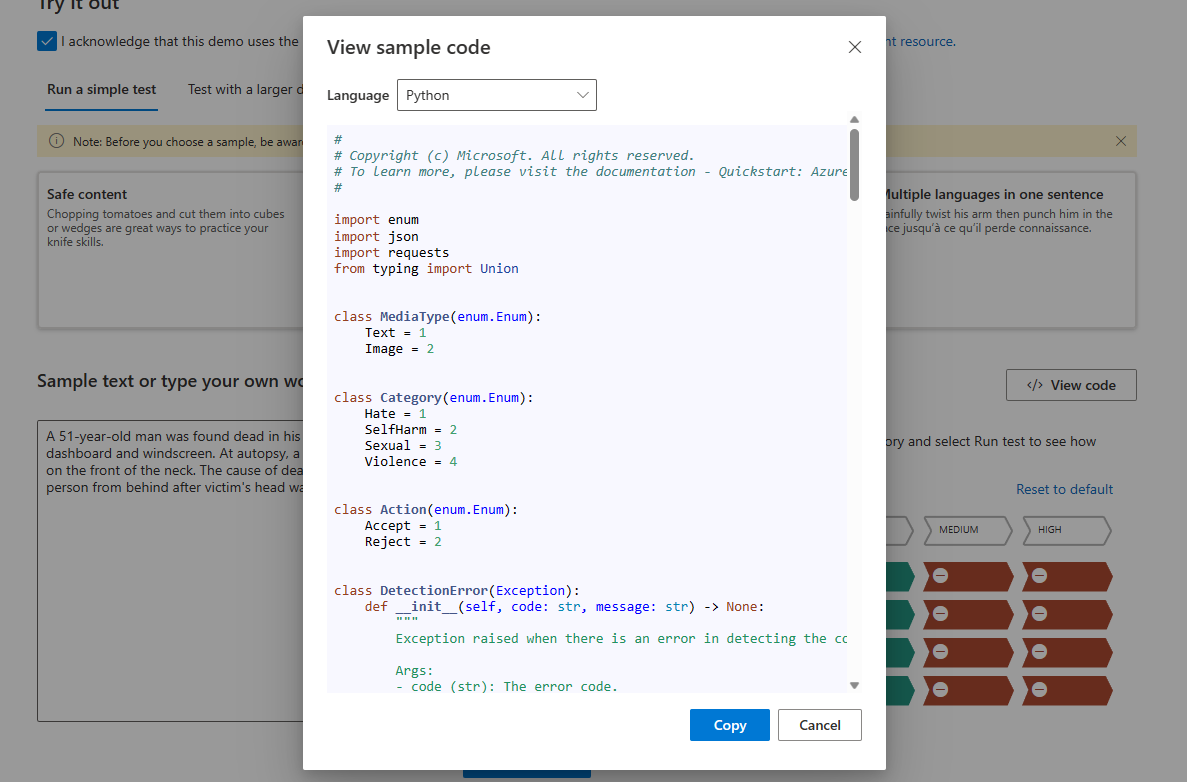
Monitorizar a atividade online
O painel Monitorar atividade online permite visualizar o uso e as tendências da API.
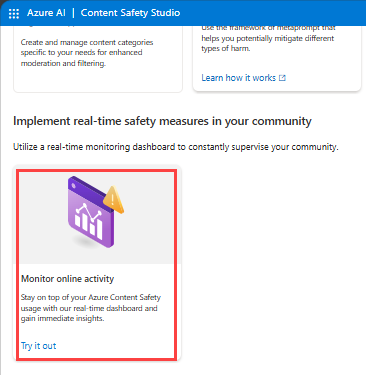
Você pode escolher qual tipo de mídia monitorar. Você também pode especificar o intervalo de tempo que deseja verificar selecionando Mostrar dados para o último __.
No gráfico Taxa de rejeição por categoria, você também pode ajustar os limites de gravidade para cada categoria.
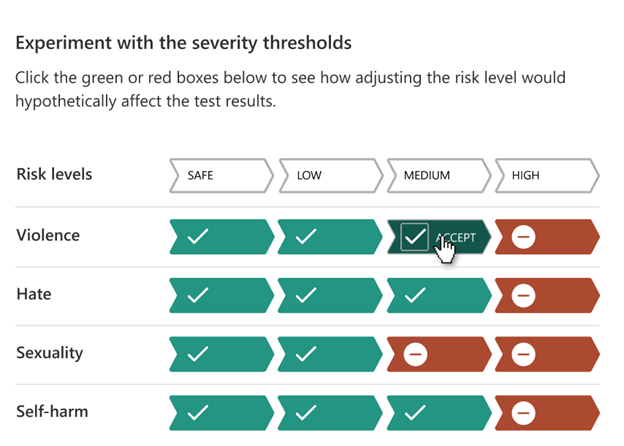
Você também pode editar listas de bloqueio se quiser alterar alguns termos, com base no gráfico Top 10 de termos bloqueados.
Gerencie seu recurso
Para exibir detalhes do recurso, como nome e nível de preço, selecione o ícone Configurações no canto superior direito da página inicial do Content Safety Studio e selecione a guia Recurso . Se você tiver outros recursos, você pode alternar recursos aqui também.
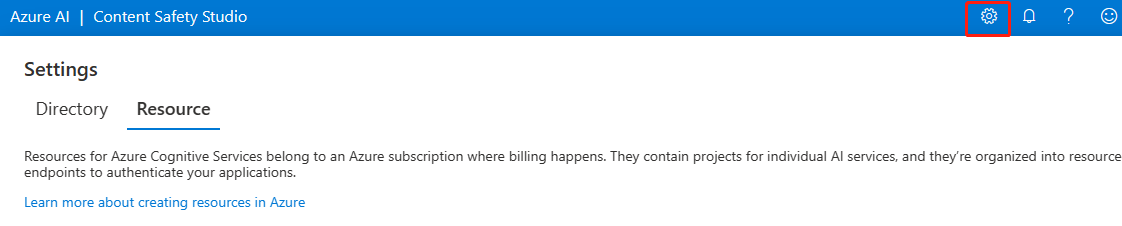
Clean up resources (Limpar recursos)
Se quiser limpar e remover um recurso de serviços de IA do Azure, você pode excluir o recurso ou grupo de recursos. A exclusão do grupo de recursos também exclui quaisquer outros recursos associados a ele.
Próximo passo
Em seguida, comece a usar o Azure AI Content Safety por meio das APIs REST ou de um SDK de cliente, para que você possa integrar perfeitamente o serviço ao seu aplicativo.